Windows-services voeren een belangrijk systeem uitfunctioneert zonder tussenkomst van de gebruiker om het besturingssysteem en zijn componenten functioneel te houden. Deze services kunnen handmatig worden uitgeschakeld, onderbroken, gestart en hervat vanuit Windows Diensten troosten. Hoewel de meeste gebruikers eenvoudigweg de status van actieve services niet wijzigen, kan het soms nodig zijn om sommige services in of uit te schakelen. Windows Server 2008 vereist bijvoorbeeld de handmatige activering van Themaservices (na installatie van Desktop Experience) om het Aero-effect in te schakelen. Turbo Service Manager is een draagbare applicatie die helpt bij het eenvoudig configureren van Windows-services.
Voorzichtigheid: Deze applicatie wordt niet aanbevolen voor beginnendegebruikers als een kan leiden tot grote systeemproblemen als gevolg van onjuiste configuratie. Zorg ervoor dat u precies weet wat u doet bij het uitvoeren van een serviceconfiguratie.
De beschikbare opties omvatten alles van dealgemene opties voor starten, stoppen, pauzeren en uitschakelen voor het opslaan en laden van de servicestatus met behulp van een XML-bestand. U kunt de service ook sorteren, bekijken en beheren via Win32 en Kernel. Het heeft ook een testlaadfunctie, die u vertelt over de wijzigingen die zouden zijn aangebracht als u de servicestatus had geladen. De hoofdinterface toont alle actieve services, hun status (actief of inactief), opstartstatus (ingeschakeld, uitgeschakeld, handmatig of opstartproces) en de locatie van de uitvoerbare services op de lokale schijf.
In het screenshot hieronder bijvoorbeeld enkele van deservices zijn uitgeschakeld, zoals de Adobe Acrobat Update Service. Dit komt omdat ik het leuk vind om sommige ongewenste services uitgeschakeld te houden, zodat ze niet beginnen met het opstarten van het systeem en mijn systeembronnen in beslag nemen.

Standaard worden de Win32-services weergegeven, inclusief native applicatie- en Windows-services. Als u wilt overschakelen naar de Kernel-service, klikt u op pit optie van werkbalk. Deze services worden vermeld met hun naam, status, opstartconfiguratie en informatie over foutbeheer. Als u een van de servicetypen (Win32 of Kernel) wilt configureren, selecteert u een service en kiest u een optie op de werkbalk. De beschikbare opties omvatten Opslaan (om een servicestatus op te slaan als een XML-bestand), Laden (om een servicestatus te laden vanuit een XML-bestand), Test laden (om u een voorbeeld van wijzigingen te geven), Start, Pauze, Hervatten, Verwijderen, Automatisch , Handmatig, Opstarten, Systeem (om te configureren hoe de service wordt geactiveerd of beheerd).
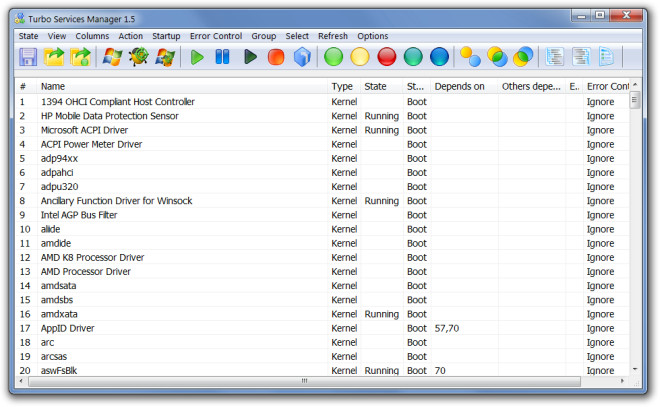
De werkbalk bevat ook drie soorten groeperingopties om u te helpen de services die u wilt bekijken verder te verfijnen. Met deze opties kunt u services per groep weergeven, per groepstatus en per opstartservice. Turbo Service Manager is beschikbaar voor zowel 32-bit als 64-bit Windows-besturingssystemen. Het werkt op Windows XP, Windows Vista en Windows 7.
Turbo Service Manager downloaden



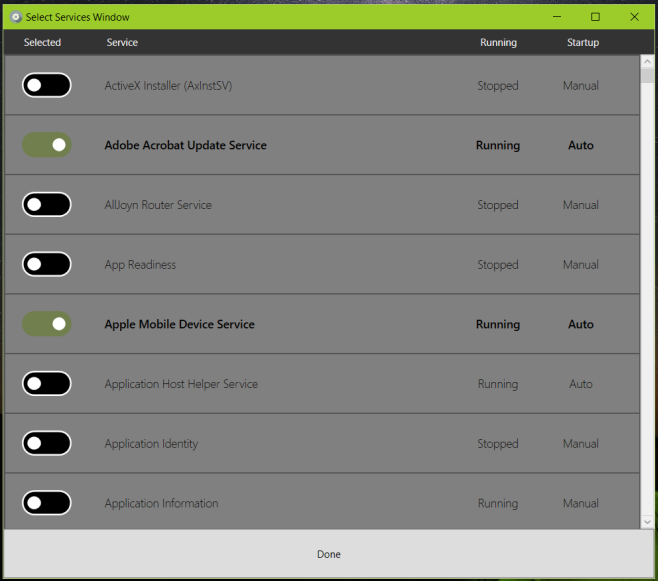
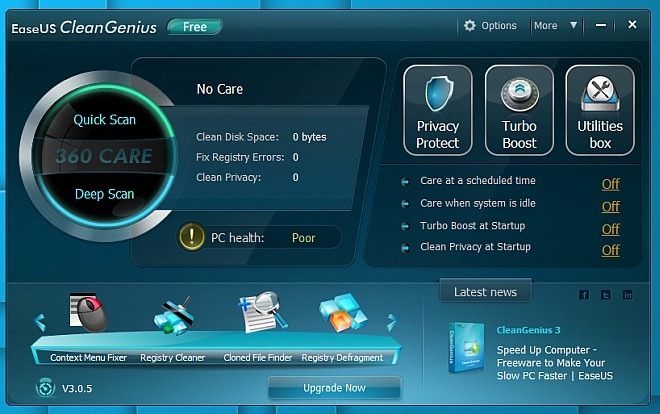








Comments